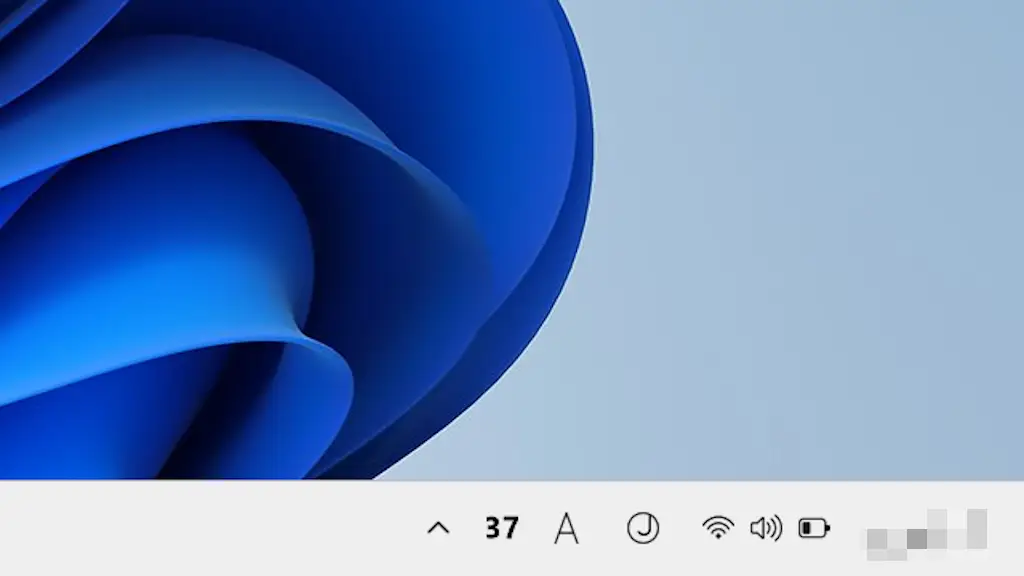Windows 11や10のバッテリー残量は[アイコン]のみ表示されていますが、今後のアップデートで【%(パーセント)】による表示が予定されているようです。ただ、アップデート前でも表示する方法があり、加えて【残り時間】も表示できます。
パーセント表示が追加
2025年01月にWindows Insider Programで配信されたビルドにおいてバッテリーのパーセント表示が追加され、将来的には一般ユーザーもアップデートで利用可能になると予想されています。
記事公開時点では利用可能になっていませんが、もともとWindowsにはパーセント表示できる個所がタスクバーのアイコン/設定などいくつかあり、加えてBattery Percentage – Pure Battery add-onアプリをダウンロード&インストールするとタスクバーに表示もできます。
また、それぞれに推定残り時間も表示されています。
%(パーセント)を表示する手順
タスクバー
タスクバーの右にあるバッテリーアイコンの上にマウスカーソルを重ねるとバッテリーの状態がポップアップして表示されます。
![]()
設定
設定のシステム>電源とバッテリーに表示されます。
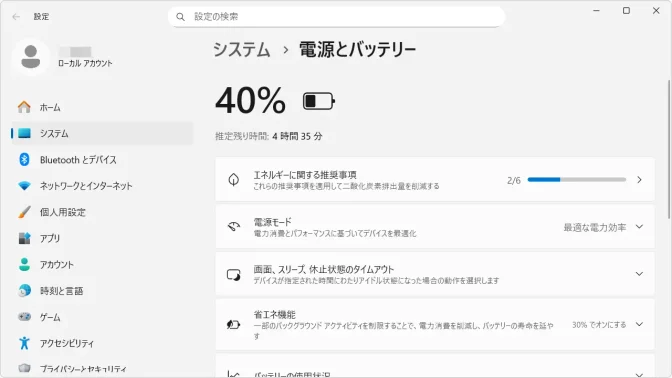
%(パーセント)を表示するやり方は以上です。
Battery Percentageアプリの使いかた
ダウンロード&インストール
Microsoft StoreよりBattery Percentage – Pure Battery add-onをダウンロード&インストールします。
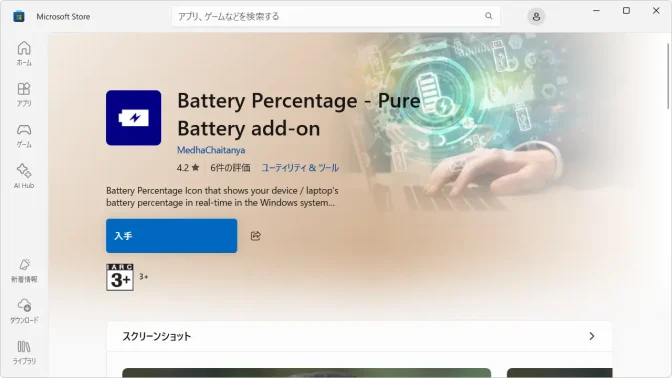
私の環境では単体でも動作しましたが、環境によって動作しない場合にはPure Battery Analyticsもダウンロード&インストールしてみてください。
起動すると右下のシステムトレイに表示されますが、Λをクリックしないと表示されない場合は常に表示することができます。また、文字が白くて見えにくい場合には文字色を変更することもできます(後述)。
![]()
常に表示する
設定の個人用設定>タスクバー>その他のシステムトレイアイコンよりPureBatteryAddOnをオンに切り替えます。
![]()
文字色を変更する
システムトレイ>PureBatteryAddOnアイコンを右クリックしAdd-on Settingsをクリックします。
![]()
Pure Battery Add-on SettingsのiconよりMain Icon/Charging/Low batteryの色をクリックして選択します。
![]()
Battery Percentageアプリの使いかたは以上です。